工具/原料
系统版本:Windows10
品牌类型:华硕灵耀14
软件版本:黑云一键重装系统v5.56.0.0
方法/步骤:
1、打开黑云一键重装系统工具,点击立即开始重装系统之旅;

2、选择需要的数据进行备份,然后点击备份并进行下一步;

u盘如何重装系统win7
重装系统的方法有很多其中u盘重装系统就是其中一种,最近有朋友问小编u盘如何重装系统win7,下面小编就给大家分享一下u盘重装系统win7的方法。
3、进入选择系统界面,选择本次需要重装的win7系统,点击安装此系统;

4、接着等待工具自动下载系统的过程;
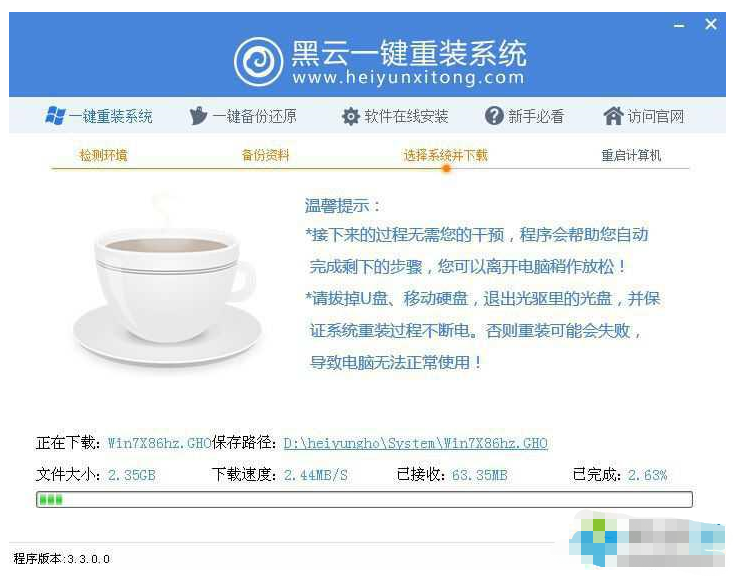
5、下载完成后配置重装文件,执行倒计时进行系统安装,第一阶段安装完成后,电脑自动重启;

6、重启后工具会自动安装系统组件、驱动、以及系统激活等操作;

7、随后等待系统安装过程,系统安装完成后会重启电脑,重启后进入系统桌面则表明此次win7系统重装完成。

总结:以上就是华硕笔记本重装系统win7的具体步骤,希望能够帮助到大家。
以上就是电脑技术教程《华硕笔记本重装系统win7的具体步骤》的全部内容,由下载火资源网整理发布,关注我们每日分享Win12、win11、win10、win7、Win XP等系统使用技巧!小白重装系统下载安装win7教程
很多朋友对于win7系统的喜爱是非常执着的,不过系统运行久了总会出现一些问题,比如运行缓慢、感染计算机病毒等等,通常遇到这些问题时最好的办法就是重装,那么怎么下载安装win7呢?小编带来小白重装系统下载安装win7教程。






